Ändern des Login Namens und des Passwortes
Sollten Sie Fragen zum Thema Passwortsicherheit oder Loginnamen haben, finden Sie hier weitere Informationen:
Passwort-Sicherheit
Individueller Loginname.
Außerdem empfehlen wir Ihnen hier nachzulesen, warum ein Passwort-Manager eine sinnvolle Ergänzung für Ihre Online-Sicherheit ist.
Passwort ändern
-
Loggen Sie sich mit Ihren Zugangsdaten ein.
-
Nach dem Einloggen befinden Sie sich auf der Startseite des Webmailers, gehen Sie von dort in den Einstellungsmodus (oben rechts).
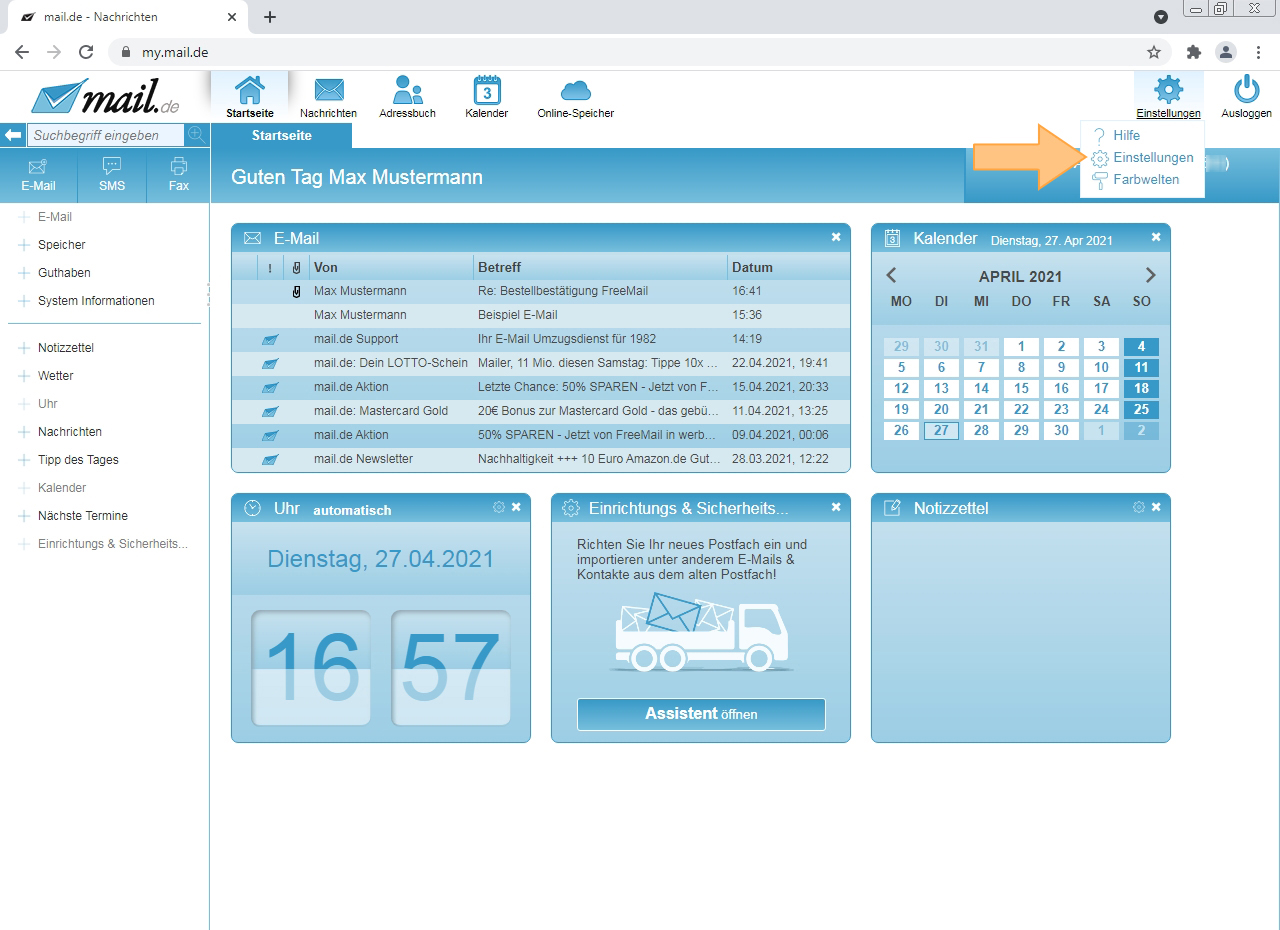
-
Die Navigationsleiste färbt sich orange, gehen Sie auf den Reiter "Konto".
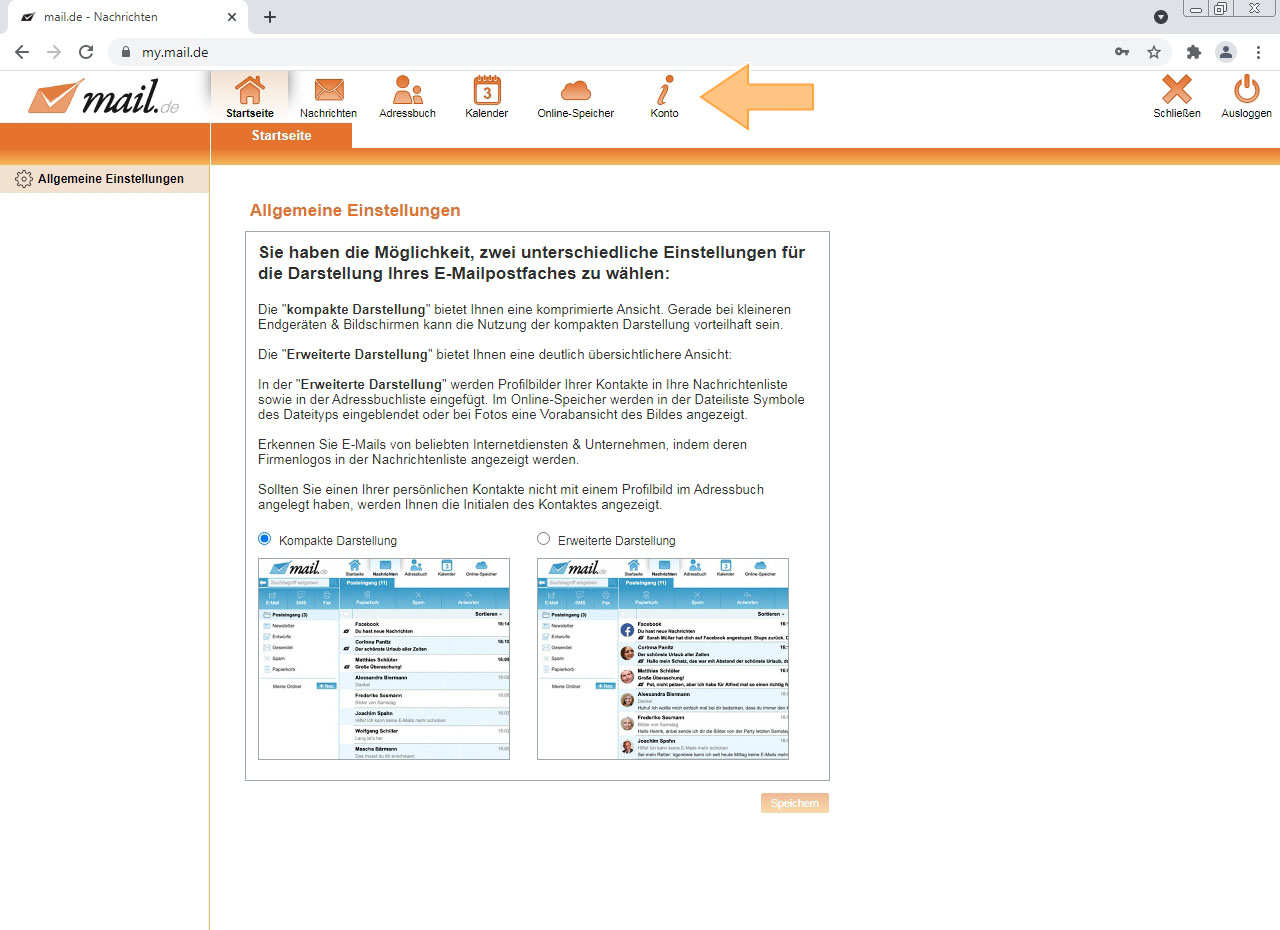
-
Auf der linken Seite befinden sich verschiedene Menüpunkte, wählen Sie dort "Login & Passwort".
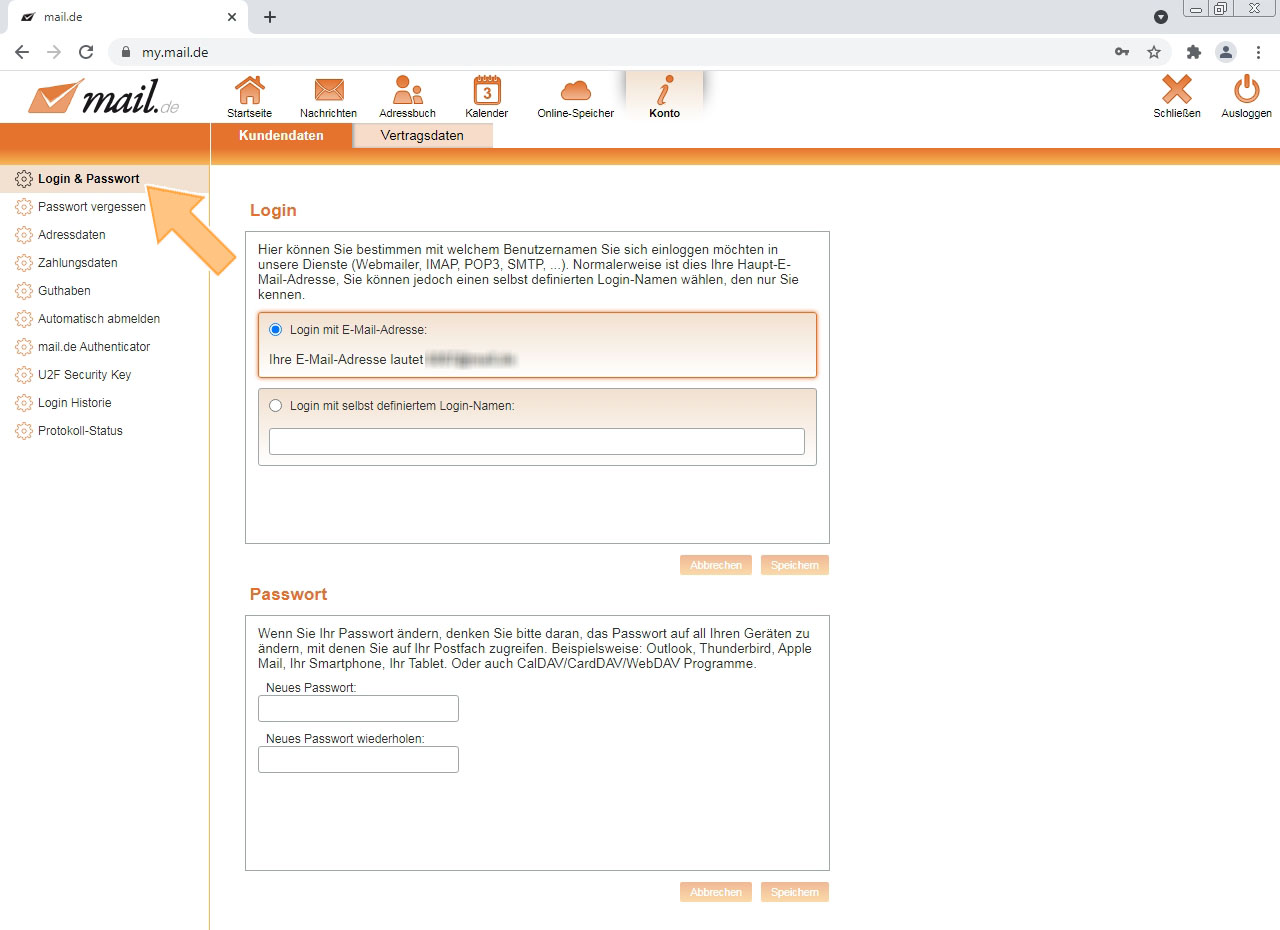
-
Jetzt können Sie ein neues Passwort wählen, tragen Sie unter "Neues Passwort" die gewünschte Zeichenfolge ein. Das "farbliche Schlosssymbol" verrät Ihnen, ob es sich bei der Eingabe um ein gültiges, aber unsicheres Passwort handelt (orange), um ein sicheres Passwort (grün), oder aber um eine ungültige Eingabe (rotes X).
-
Nach einer gültigen Eingabe tragen Sie unter "Neues Passwort wiederholen" die Zeichenfolge erneut ein. Stimmen beide Eingaben überein, wird Ihnen dies mittels eines grünen Häkchens signalisiert.
-
Um die Änderung zu bestätigen, geben Sie in das betreffende Eingabefeld Ihr aktuelles Passwort ein.
-
Klicken auf "Speichern". Ihr neues Passwort ist somit gültig.
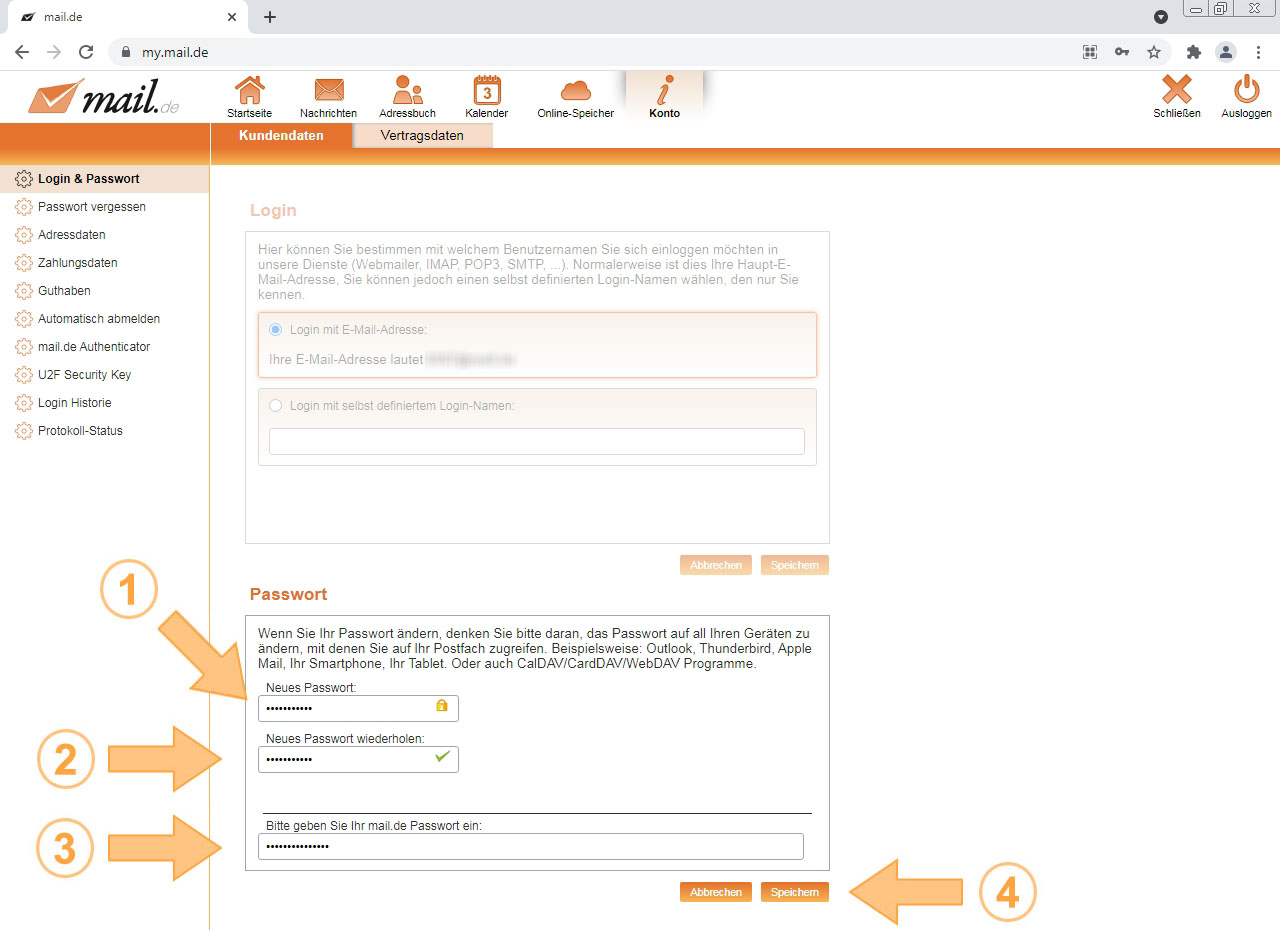
Passwort Anforderungen
Ein zulässiges Passwort hat eine Mindestlänge von 12 Zeichen, besteht aus Klein- und Großbuchstaben und enthält mindestens ein Sonderzeichen und mindestens eine Ziffer.
Hinweis: Sollten Sie einen E-Mail-Client (beispielweise Microsoft Outlook, Mozilla Thunderbird) verwenden, muss auch dort das neue Passwort eingetragen werden.
Login ändern
Möchten Sie sich bei Ihrem mail.de Postfach anmelden, benötigen Sie immer Ihr Login und das Passwort. Standardmäßig ist Ihr Login Ihre E-Mail-Adresse (max.mustermann@mail.de) oder kurz der E-Mail Präfix (max.mustermann). Bei aller Einfachheit kennt somit jede Person, die Ihre E-Mail-Adresse kennt, auch Ihr Login. Dieses birgt ein potenzielles Sicherheitsrisiko, da bei Missbrauch nur noch Ihr Passwort unbekannt ist.
In dem Feld "Login mit selbst definiertem Login-Namen: (2)" können Sie die gewünschte Eingabe tätigen und durch Eingabe des aktuellen Passwortes und mit einem Klick auf "Speichern" bestätigen.
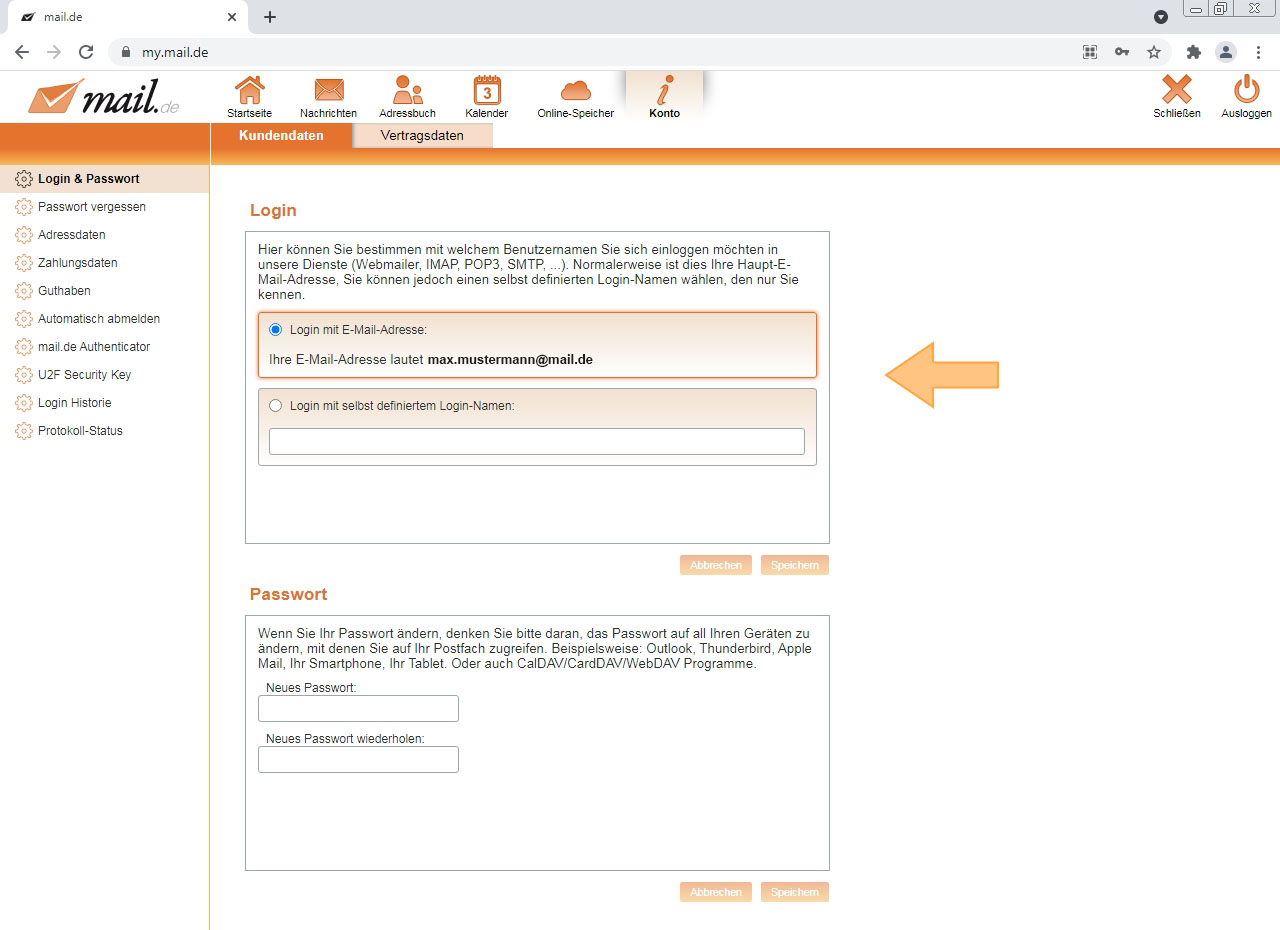
Login Anforderungen
Ein selbst definiertes Login muss mindestens aus 4 Zeichen bestehen, wobei 1 Zeichen ein Sonderzeichen (erlaubte Sonderzeichen: !$&/=?) sein muss.
Wichtiger Hinweis: Sollten Sie einen E-Mail-Client (beispielweise Microsoft Outlook, Mozilla Thunderbird) verwenden, muss dort auch der neue Login-Name eingetragen werden.
Login zurücksetzen
Möchten Sie Ihr Login zurücksetzen (also auf E-Mail-Adresse/Präfix):
- Klicken Sie einfach auf "Zurücksetzen".
- Geben Sie Ihr aktuelles Passwort ein.
- Bestätigen mit Klick auf "Speichern".
